Bilgisayarınızda kullanırken birinin flash sürücüsünü virüs taraması yapmak her zaman iyi bir fikirdir. Bugün, Otomatik Kullan iletişim kutusu aracılığıyla USB sürücülerini taramak için Microsoft Security Essentials'ın nasıl kullanılacağına bakıyoruz.
Editör Notu: Bu teknik, arkadaşımız Ramesh Srinivasan tarafından winhelponline teknoloji blogu .
Henüz yapmadıysanız, Microsoft Security Essentials'ı indirin ve yükleyin (aşağıdaki bağlantı), Nasıl Yapılır Geek'in resmi onayını kazanan .
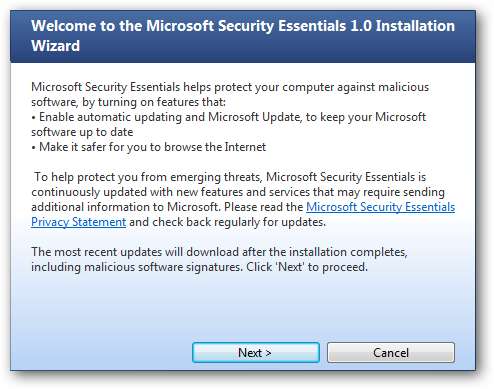
Ardından, mseautoplay.zip (aşağıdaki bağlantı). İçeriğini görüntülemek için dosyayı açın.
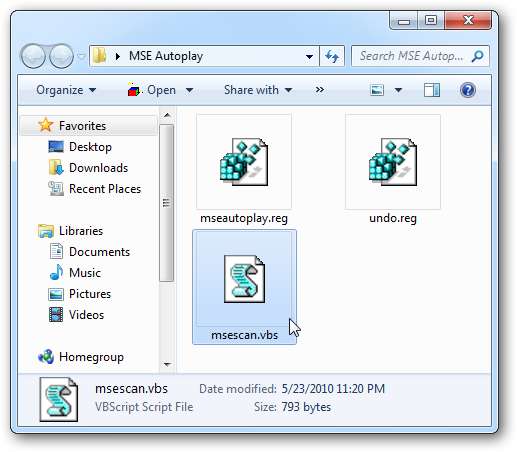
Sonra hareket ettirin msescan.vbs komut dosyasını Windows dizinine yerleştirin.
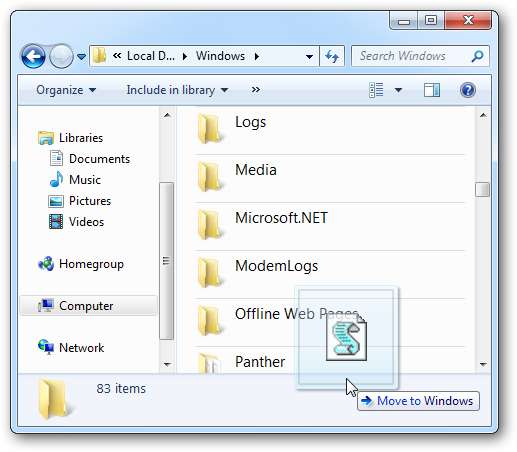
Daha sonra mseautoplay.reg dosyasına çift tıklayın…
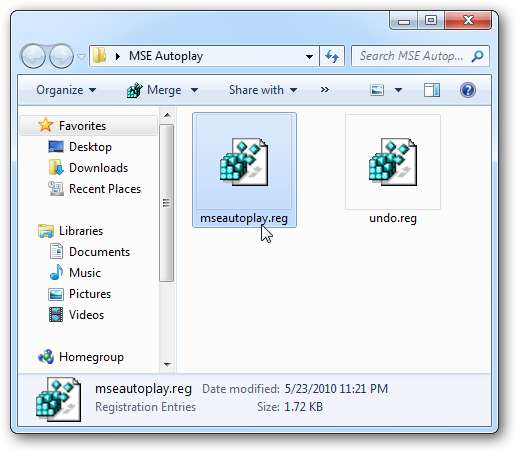
Kayıt defterine eklemek isteyip istemediğinizden emin olup olmadığınızı soran uyarı iletişim penceresinde Evet'i tıklayın.
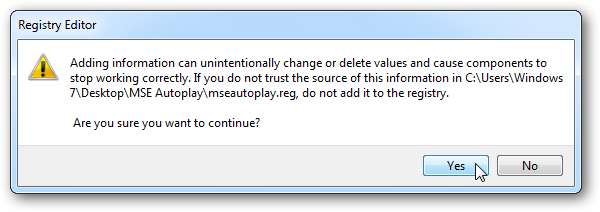
Eklendikten sonra bir onay mesajı alacaksınız… Tamam'ı tıklayın.
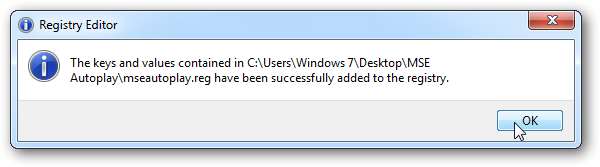
Şimdi bir flash sürücüyü açtığınızda, Otomatik Kullan açıldığında, önce MSE ile tarama seçeneklerine sahip olacaksınız.
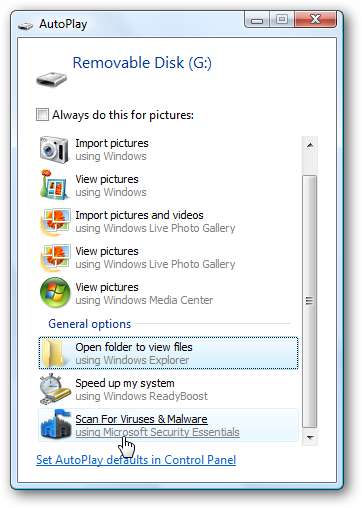
MSE, başparmak sürücüsünün taramasını başlatır…
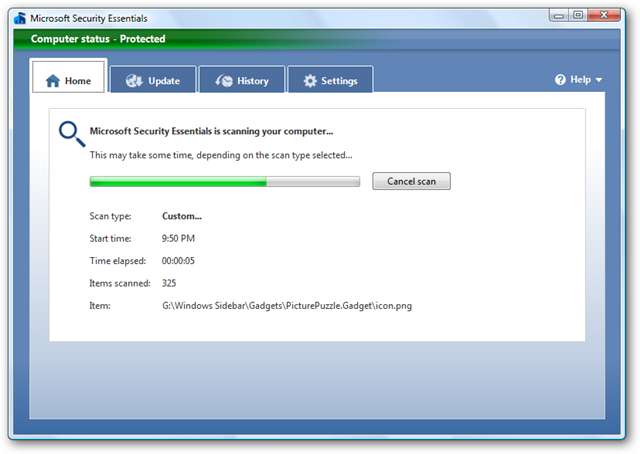
Çıkarılabilir medyayı taramak için bunu kullanabilirsiniz. Herhangi bir dosyayı açmadan önce bir DVD'yi MSE ile tarama becerisine bir örnek.
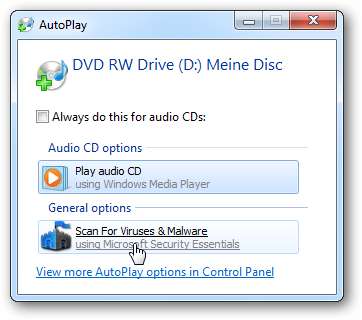
Ayrıca Denetim Masası'na gidebilir ve bunu varsayılan Otomatik Kullan seçeneği olarak ayarlayabilirsiniz. Denetim Masası'nı açın, Büyük Simgelere Göre Görüntüle ve Otomatik Kullan'a tıklayın.

Artık farklı medya türleri için varsayılan seçenekleri değiştirmeye gittiğinizde, MSE ile Tarama'nın artık açılır listelerde yer aldığına dikkat edin.
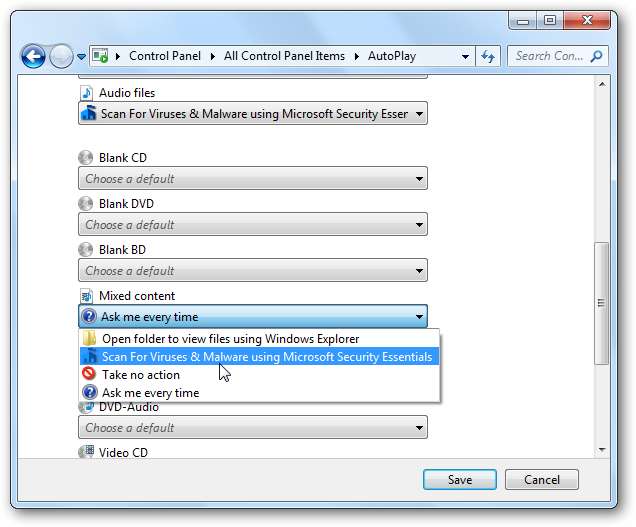
Ayarları Kaldır
MSE Otomatik Kullan İşleyicisini kaldırmak istiyorsanız, Ramesh bir geri alma kayıt dosyası oluşturacak kadar nazikti. Çift tıklayın undo.reg orijinal MSE AutoPlay klasöründen çıkarın ve ayarı kaldırmak için mesaja evet'i tıklayın.

Ardından Windows dizinine gitmeniz ve manuel olarak silmeniz gerekecektir. msescan.vbs Komut dosyaları.
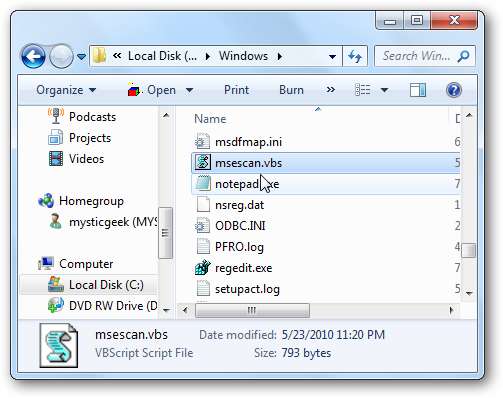
Bu, başparmak sürücülerinizi ve diğer çıkarılabilir medyayı Otomatik Kullan iletişim kutusundan taramanıza izin verecek harika bir numara. XP, Vista ve Windows 7'de test ettik ve her birinde mükemmel çalışıyor.
Mseautoplay.zip dosyasını indirin
Microsoft Security Essentials'ı indirin
MSE İncelememizi Okuyun







